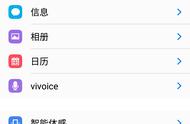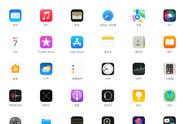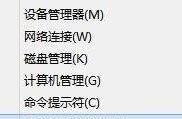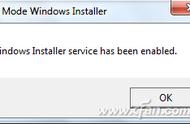Windows 10中有许多预装的应用大家会用不到。因此,有的人出于简洁或资源占用少的目的,利用各种方法来卸载这些应用。本刊就曾介绍过用命令卸载内置应用的方法。但当卸载之后,如果某天又需要这些应用,安装起来也不那么简单,因为应用商店里不一定全能找到这些内置应用,而恢复它们需要用到复杂的命令行,不知道这些命令行就无从恢复。现在,我们利用10AppsManager工具,可方便地卸载自己不再需要的应用;万一哪天再需要了,也可以利用该工具提供的恢复方法,快速进行恢复。
用PowerShell命令卸载内置应用的方法参见本刊《嫌Windows 10太臃肿?这些无用组件你卸载了吗》一文中“冗余应用一键卸载”的介绍。
首先,在运行10AppsManager软件,出现APP管理界面之后,可以看到系统中已经安装的所有APP的列表。软件在状态栏的上方以红色字体提醒用户,在卸载应用之前做好系统还原点的建立工作,以防不测时恢复系统(图1)。

通过状态栏的提示信息,可以知道卸载应用的方法。如果要卸载其中的某款应用,单击这款应用的图标(左键单击或右键单击,都可以卸载列表中的应用),软件即会提示是否卸载这款APP,点击“是”确认之后,开始卸载。作为一项极端的选择,如果你不再需要系统中的所有应用(即不再打算使用Metro应用功能),只需点击列表右下角的Remove All垃圾桶图标,即可一次性全部卸载这些应用(图2)。

系统内置的应用卸载之后,如果需要重新安装应用,单击软件界面中的Reinstall按钮,软件开始自动恢复安装原有的应用,安装结束后显示提示框,显示安装成功(图3)。

小提示:
想学到更多的Windows技巧和知识吗?通过10AppsManager软件底部的The Windows Club或About图标链接,可以方便地进入Windows俱乐部网站,获取更多的Windows软件工具或Windows技巧(图4)。